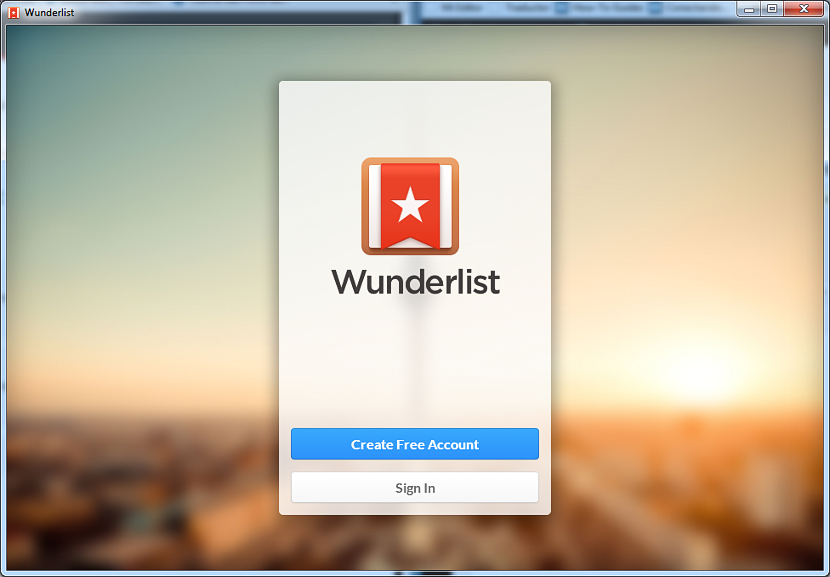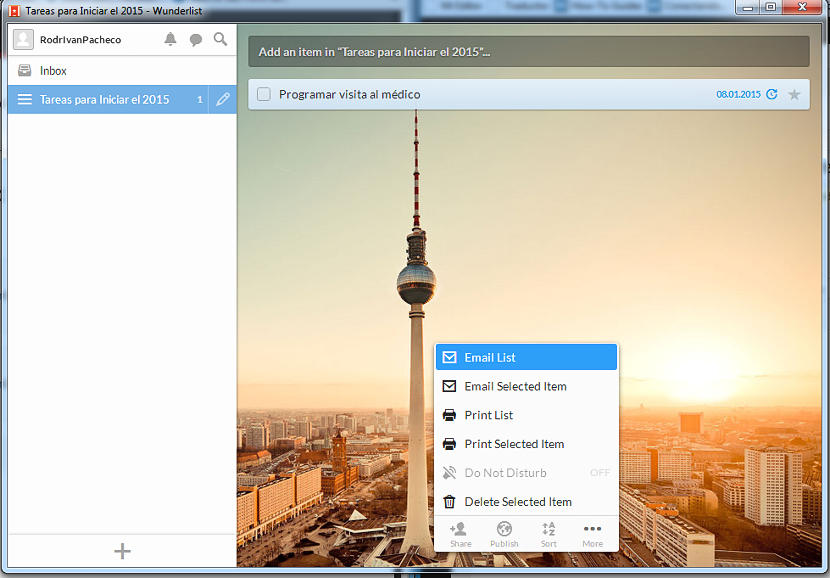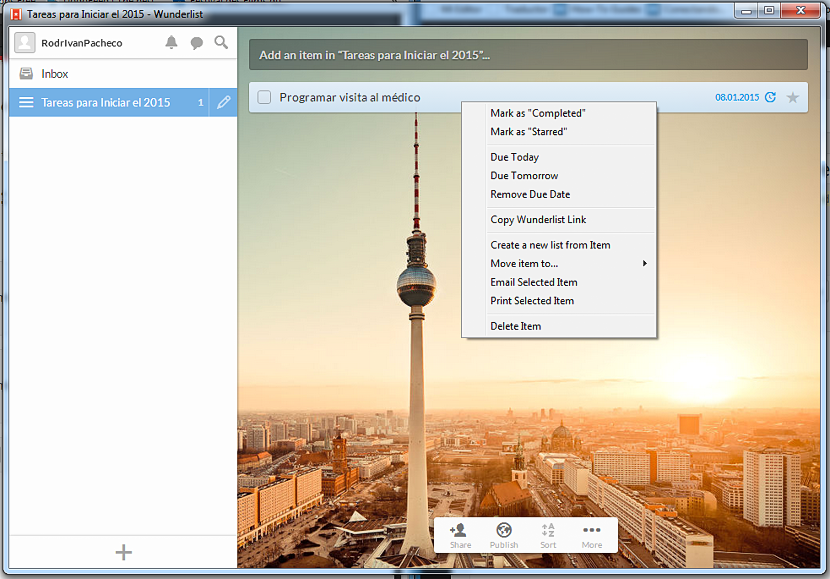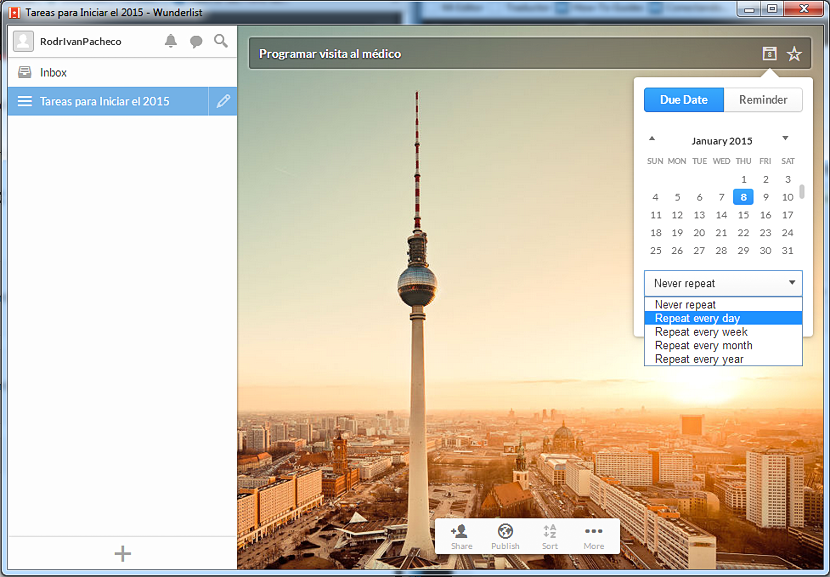Wunderlist הוא כלי מעניין שהיה זמין כבר זמן רב בסוגים שונים של פלטפורמות, שעזר למספר גדול של אנשים ארגן את רשימות המטלות שלך כדי שתסיים עם תזכורות קטנות.
כאשר הושקה Wunderlist בפעם הראשונה, המפתחים שלה החליטו להציע רק גרסה למחשבי מק ומכשירים ניידים של אפל, ומשאירים את שאר הפלטפורמות. החדשות הטובות מכולן הן שכרגע יש כבר גרסה עבורן, והרחיבה עוד יותר את האפשרות של להיות מסוגל לשתף רשימות מטלות לכל מערכת הפעלה שיש לנו בהישג יד; עד כה במאמר זה נזכיר את אופן פעולתו של כלי זה, אם כי הוא מוחל בעיקר על Windows 7, וזאת המהווה את התיקון האחרון שהציע המפתח עבור מי שעדיין אמר מערכת הפעלה.
כיצד Wunderlist עובד ב- Windows 7
לפני זמן מה הוזכרה הידיעה היכן הוצע Wunderlist לפלטפורמות שהזכרנו לעיל, קריאה שאנו מציעים לך לעשות כדי שתוכל לשמור על סדר כרונולוגי של ההיסטוריה של יישום זה. עם זאת, משתמשים שאין להם מכשיר נייד של אפל (אייפון או אייפד) או מחשב אישי עם מערכת הפעלה מק הם כבר לא חייבים להיות מוגבלים משימוש ב- Wunderlist אם יש להם מחשב Windows או טלפון נייד של Windows Phone.
בראש מיקמנו את קישורי ההורדה וגם את האתרים שאליהם אתה צריך ללכת כדי להיות מסוגלים להשיג ולהתקין את Wunderlist בפלטפורמה או בטלפון הנייד המועדף עליך. אם יש לך מערכת הפעלה נוכחית (Windows 8.1 ואילך) תבחין כי יישום זה ממקם אריח Live, כלומר כל אינטראקטיביות של רשימות המשימות הללו תוצג בזמן אמת בממשק שלה.
אם יש לך את Windows 7 במחשב האישי שלך, עליך להשתמש בקישור הראשון שאנו מציעים למעלה. לאחר ההתקנה וההפעלה של Wunderlist בפעם הראשונה, הכלי יבקש ממך לפתוח חשבון חדש אם כי אם כבר יש לך אחד, עליך להשתמש בתעודות המתאימות. גם שם המשתמש וגם הדוא"ל והסיסמה הם הנתונים שתצטרך להזין בצורה הקטנה שתוצג שם.
יצירת וניהול המשימות שלנו ב- Wunderlist
הממשק איתו מוצגת Wunderlist אטרקטיבי למדי, ואפשר לשים לב שתמונת רקע מופיעה באמצעו; משמאל יופיע סרגל צדדי, שם הוא יהיה:
- שם הפרופיל שלך.
- התראות, שיחות וזכוכית מגדלת קטנה למציאת משימה מיוחדת.
- כל המשימות שבנית ב- Wunderlist.
כלפי הצד הימני של סרגל זה יש רווח בו תצטרך לכתוב את המשימות התואמות את הרשימה שנבחרה בסרגל הצד. ממש שם תהיה לך האפשרות הגדירו את התאריך, התזכורת והאפשרות לשתף אותו עם חבריכם או הפוך אותו לציבורי באמצעות הסמלים המוצגים בתחתית אזור העבודה.
אם אחת מהמשימות כבר הושלמו, תצטרך לבחור רק בתיבה הקטנה הממוקמת משמאל לשמם. אם במקום זאת אתה לוחץ על כפתור העכבר הימני בכל אחת מהמשימות הללו (בתוך הרשימות), תוכלו להבחין בנוכחותן של כמה אפשרויות בתפריט ההקשר, שיעזרו לכם להיות מסוגלים לחסל או לנהל את המשימה שנבחרה באופן כללי.
הממשק ש- Wunderlist מראה לך הוא קל מאוד לשימוש, הדבר המעניין באמת הוא הסנכרון שניתן לעשות עם מכשירים ניידים שונים או עם מחשבים אישיים אחרים. לשם כך תצטרך להוריד רק את הגרסה המתאימה המתאימה לכל אחת מהפלטפורמות (מחשבים אישיים או מכשירים ניידים) וממש שם, השתמש באותם אישורי הכניסה. עם זאת, כל מה שאתה עושה במחשב אחד ישתקף אוטומטית במחשב אחר לגמרי.